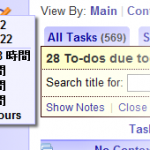ToodledoをiPadのタイマー代わりに利用する

使い始めてふと気付いたのですが、iPadにはiPhoneにあるようなタイマー機能(やストップウォッチ)がどうやら無いようです。(知らないだけかも…。)
家族がiPadを、時間を決めて利用するときなど、タイマー機能が欲しいシーンでToDo管理アプリ(サービス)のToodledoをタイマー(っぽく)利用できそうなのでメモしておきます。
※2010/11/22以降、iPadはiOS 4.2でマルチタスクに対応しタイマーアプリが登場したため、このポスト内容は無用になるかも知れません。
【ご注意】
※Toodledoを活用されている方には当たり前過ぎる内容かと思います。ご容赦ください。
※書いているのはToodledoのiPadアプリを利用した方法です。別の方法もあるかもしれません。
※ToodledoのProアカウントを使用しています。無料アカウントだと制限があるかもしれません。
■やり方
まず、iPadのアプリ「Toodledo」(以下、アプリ)をインストールして起動します。
Toodledoアカウントが無い場合はToodledo.com で作成します。
アプリではSettings->Synchronization->Modify Account Loginで作成したアカウントの同期設定がおこなえます。
そして、Toodledo.com で、Tools & Services -> Reminders / Alarms へ進みます。
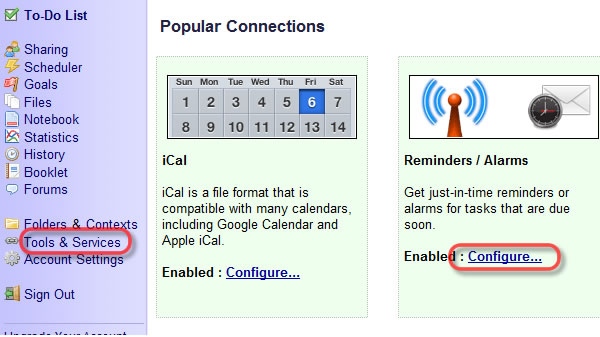
Reminders / Alarms では、”iPhone / iPad / iPod touch”を選択して保存(Save Changes)しておきます。
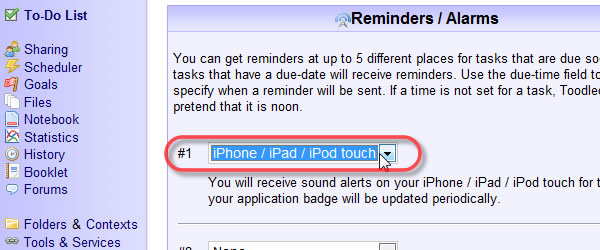
次にアプリで適当なタスクを1つ作成(Add Task)します。
タスクの詳細設定(Edit Details)で、”due date”に当日、”due time”にタイマーを表示させたい時刻を設定します。(時刻は15分単位で設定できます。)
“remind me”には”~1 min before”を設定しておきます。
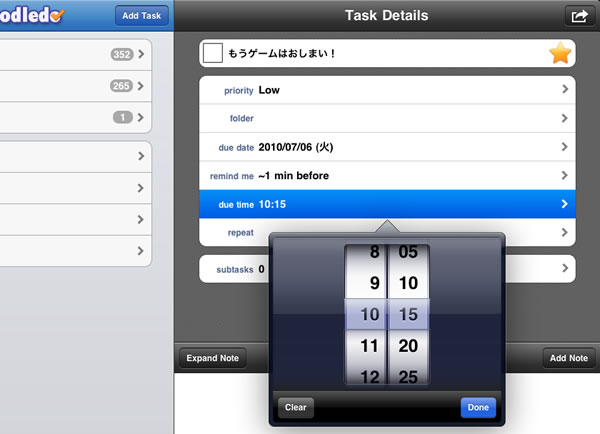
あとは、設定したタスクをSyncさせて待つだけです。
ちなみに、Toodledoアプリは起動時、編集時の同期が非常にスムーズで快適です。
Settings->Synchronizationで、”Sync on Startup” “Sync on Edit” の両方をONにしておくことをオススメします。(ONにしておくと、手動でSyncする必要はなくなります。)
タイマーをセットした(”due time”に設定した)時刻になると、以下のようなポップアップアラートが、アプリで設定した警告音とともに表示されます。
ToodledoのReminders機能(Push Notification/iPhoneOS3.0以上要)を利用するので、iPadではToodledoのアプリを起動しておく必要はありません。